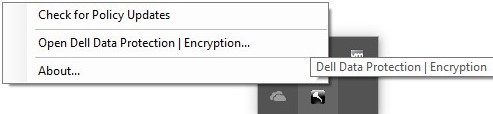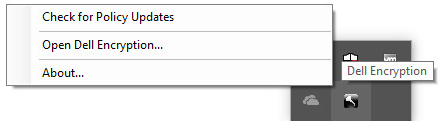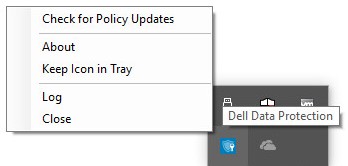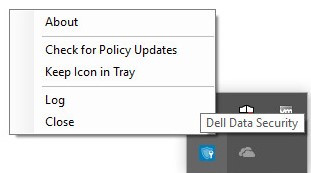Dell Data Security İçin İlke Güncelleştirmelerini Kontrol Etme
요약: Bu talimatları izleyerek Dell Data Security veya Dell Data Protection yazılımı için ilke güncelleştirmelerini nasıl kontrol edin?
증상
- Dell Encryption Enterprise for Mac için Şubat 2021 itibarıyla Bakım sonuna ulaşılmıştır. Bu ürün ve ilgili makaleleri artık Dell tarafından güncelleştirilmeyecektir.
- Mayıs 2022 itibarıyla Dell Endpoint Security Suite Enterprise'ın Bakım Sonuna ulaşılmıştır. Bu ürün ve ilgili makaleleri artık Dell tarafından güncelleştirilmeyecektir.
- Ocak 2019 itibarıyla Dell Endpoint Security Suite Pro'nun Bakım Sonuna ulaşılmıştır. Bu ürün ve ilgili makaleleri artık Dell tarafından güncelleştirilmeyecektir.
- Daha fazla bilgi için Dell Veri Güvenliği için Ürün Yaşam Döngüsü (Destek Sonu ve Kullanım Ömrü Sonu) politikasına başvurun. Alternatif makaleler hakkında sorularınız varsa satış ekibinizle ya da endpointsecurity@dell.com adresiyle iletişime geçin.
- Mevcut ürünler hakkında daha fazla bilgi için bkz. Endpoint Security.
Bu makale, Dell Data Security (eski adıyla Dell Data Protection) ile politika güncellemelerinin nasıl kontrol edileceğini kapsar.
Etkilenen Ürünler:
- Dell Encryption Enterprise
- Dell Data Protection | Enterprise Edition
- Dell Encryption Enterprise for Mac
- Dell Data Protection | Enterprise Edition for Mac
- Dell Encryption Enterprise Self-Encrypting Drive Manager
- Dell Data Protection | Self-Encrypting Drive Manager
- Dell Encryption External Media
- Dell Data Protection | External Media Edition
- Dell BitLocker Manager
- Dell Data Protection | BitLocker Manager
- Dell Endpoint Security Suite Pro
- Dell Data Protection | Endpoint Security Suite
- Dell Endpoint Security Suite Enterprise
- Dell Data Protection | Endpoint Security Suite Enterprise
- Dell Full Disk Encryption
Etkilenen İşletim Sistemleri:
- Windows
- Mac
원인
Geçerli değil
해결
İlke güncelleştirmelerini kontrol etmek, kullanılan ürünün işletim sistemine bağlı olarak farklılık gösterir. Daha fazla bilgi için Windowsveya Mac'e tıklayın.
Windows
Politika güncelleştirmeleri şunlar arasında farklılık gösterir:
Shield
- Dell Encryption Enterprise
- Dell Data Protection | Enterprise Edition
- Dell Encryption External Media
- Dell Data Protection | External Media Edition
Şifreleme Yönetim Aracısı (EMAgent)
- Dell Encryption Enterprise Self-Encrypting Drive Manager
- Dell Data Protection | Self-Encrypting Drive Manager
- Dell BitLocker Manager
- Dell Data Protection | BitLocker Manager
- Dell Endpoint Security Suite Pro
- Dell Data Protection | Endpoint Security Suite
- Dell Endpoint Security Suite Enterprise
- Dell Data Protection | Endpoint Security Suite Enterprise
- Dell Full Disk Encryption
Daha fazla bilgi için Shield veya EMAgent öğesine tıklayın.
Shield
İlke güncelleştirmeleri, kullanıcı arayüzü veya Kayıt Defteri kullanılarak kontrol edilir. Daha fazla bilgi için ilgili seçeneği belirleyin.
- Windows bilgisayarda oturum açın.
- Windows Sistem Tepsisinde, Dell Encryption (eski adıyla Dell Data Protection | Encryption) simgesine sağ tıklayın ve ardından Politika Güncelleştirmelerini Denetle öğesini seçin.
| v8.0.0 - 8.13.0 | v8.15.0 ve Üstü |
|---|---|
|
|
|
- Windows Başlangıç Menüsüne sağ tıklayın ve ardından Çalıştır'a tıklayın.
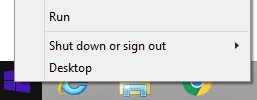
- Çalıştır kullanıcı arayüzünde (UI),
regedityazın ve ardından Tamam'a basın. Bu, Kayıt Defteri Düzenleyicisi'ni açar.
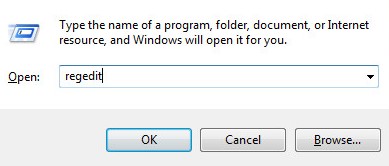
- Kayıt Defteri Düzenleyicisinde şuraya gidin:
HKEY_LOCAL_MACHINE\Software\Credant\CMGShield\Notify. - Bildir klasörüne sağ tıklayın, Yeni öğesini seçin ve ardından DWORD (32 bit) Değeri öğesine tıklayın.
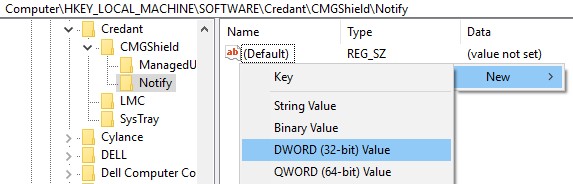
- DWORD'ü
PingProxyolarak adlandırın.

PingProxyöğesine çift tıklayın.
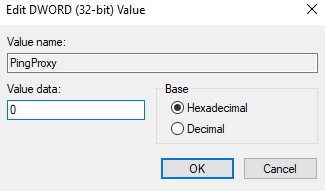
- Değer verilerini
1ile doldurun ve ardından Tamam öğesine tıklayın.
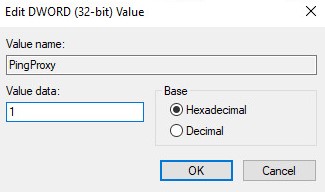
PingProxy Değeri verileri 0'a döner.
EMAgent
- Windows bilgisayarda oturum açın.
- Windows Sistem Tepsisinde, Dell Data Security (eski adıyla Dell Data Protection) simgesine sağ tıklayın ve ardından Politika Güncelleştirmelerini Denetle öğesini seçin.
| v8.0.1 - 8.13.0 | v8.15.0 ve Üstü |
|---|---|
|
|
|
Mac
- Mac bilgisayarda oturum açın.
- Sistem Tercihleri öğesine tıklayın.

- Dell Encryption Enterprise (eski adıyla Dell Data Protection) öğesine çift tıklayın.
| v8.0.0 - 8.13.2 | v8.15.0 ve Üstü |
|---|---|
|
|
|
- Policies (İlkeler) öğesine tıklayın.

- Penceresinin alt kısmına yakın olan yenile düğmesine tıklayın.
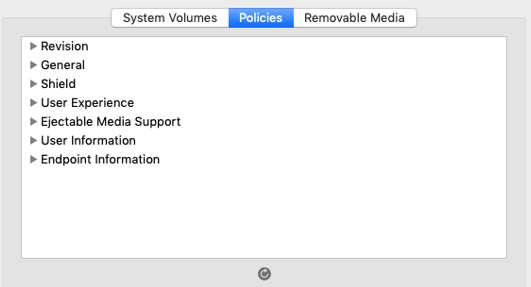
Destek ile iletişime geçmek için Dell Data Security Uluslararası Destek Telefon Numaraları başlıklı makaleye başvurun.
Çevrimiçi olarak teknik destek talebi oluşturmak için TechDirect adresine gidin.
Daha fazla faydalı bilgi ve kaynak için Dell Security Topluluk Forumu'na katılın.